
手机数据备份软件(Wondershare MobileTrans)
v7.9.4.539- 软件大小:47.93 MB
- 更新日期:2019-12-19 09:34
- 软件语言:简体中文
- 软件类别:备份恢复
- 软件授权:免费版
- 软件官网:待审核
- 适用平台:WinXP, Win7, Win8, Win10, WinAll
- 软件厂商:

软件介绍 人气软件 下载地址
Wondershare MobileTrans是一款非常好用的手机数据备份与同步软件,支持双机对拷功能,可以把同时连接电脑的两个手机通过此工具进行数据同步;同时也可以通过该程序将手机中的数据传输至电脑,可以把手机中的数据全部传输到电脑中进行备份,可以把图像文件、音乐文件都传输到电脑端进行储存备份;此程序还支持备份通话记录,可以把用户平时与朋友的通话记录都备份起来;有备份就一定有还原,此工具还支持对备份的数据进行还原;该程序还支持对旧手机中的数据进行擦除,可以把曾经储存数据的硬盘进行痕迹清理,避免数据被不法人员恢复,支持双机对拷,可以把两个手机中的数据进行互相同步;需要的用户可以下载体验
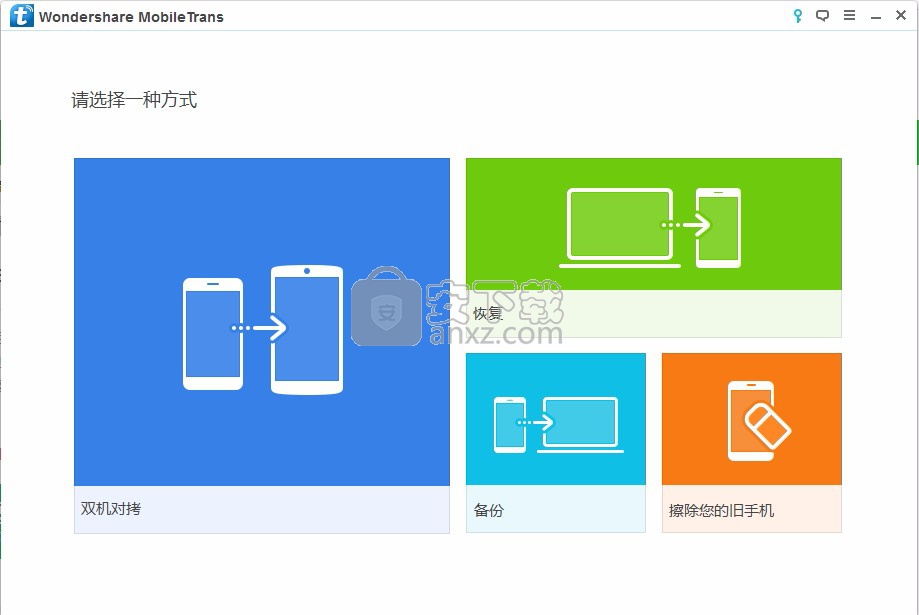
软件功能
支持备份和恢复,包括短信、通话记录、图片、音乐、视频和应用程序等;
而且程序支持跨系统传输数据,只需一次点击,你可以直接在两部手机之间传输数据
可以将您的手机还原到初始的状态,删除一切手机数据
可以让你在更换新手机的时候保存旧手机的通信录。
程序支持超过2000 种以上的手机型号,包括苹果、HTC、华为、oppo、三星、vivo等等
软件特色
可以把两个手机中的数据都进行同步,只需要同时连接即可
可以通过电脑把备份的数据都恢复回来,布局不会改变
手机中的数据可以直接通过Wondershare MobileTrans传输到电脑中
支持对手机的型号以及手机其它文件数据进行识别
如果您买了新手机,可以把之前备份的数据都还原到新手机中
Wondershare MobileTrans可以让您的两个手机中的数据实现同步
安装步骤
1、用户可以点击本网站提供的下载路径下载得到对应的程序安装包
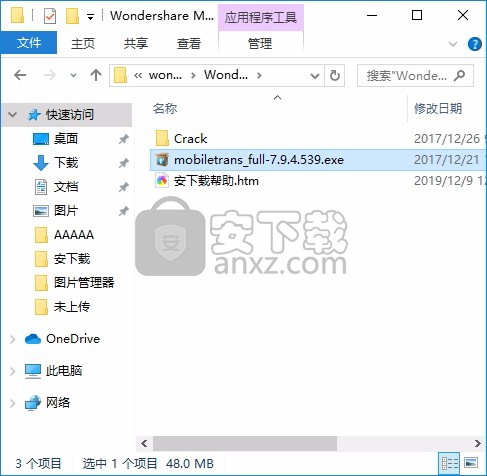
2、只需要使用解压功能将压缩包打开,双击主程序即可进行安装,弹出程序安装界面
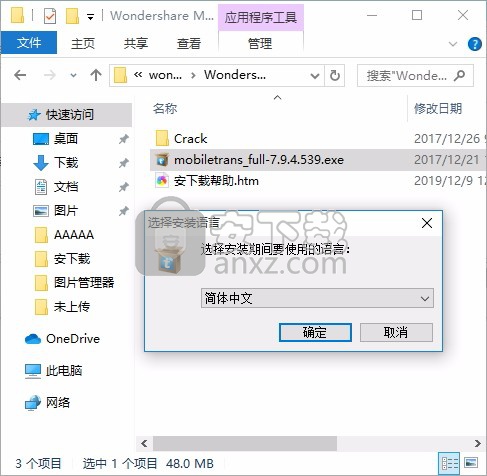
3、同意上述协议条款,然后继续安装应用程序,点击同意按钮即可
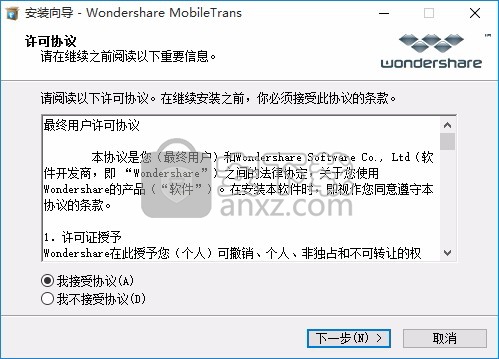
4、可以根据自己的需要点击浏览按钮将应用程序的安装路径进行更改
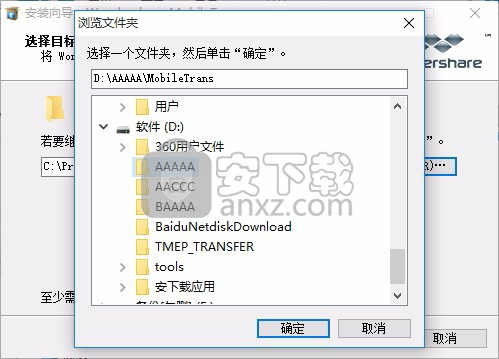
5、桌面快捷键的创建可以根据用户的需要进行创建,也可以不创建
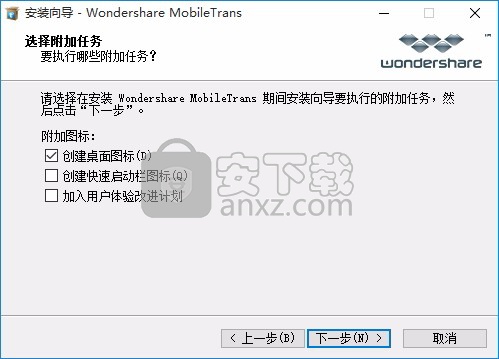
6、现在准备安装主程序,点击安装按钮开始安装
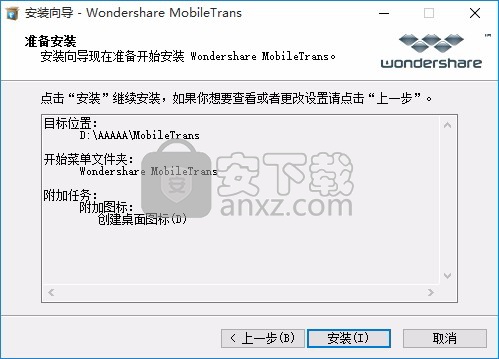
7、弹出应用程序安装进度条加载界面,只需要等待加载完成即可
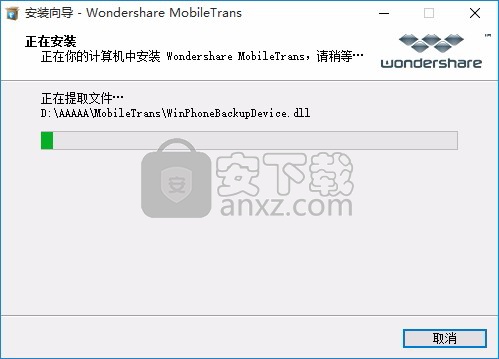
8、根据提示点击安装,弹出程序安装完成界面,点击完成按钮即可
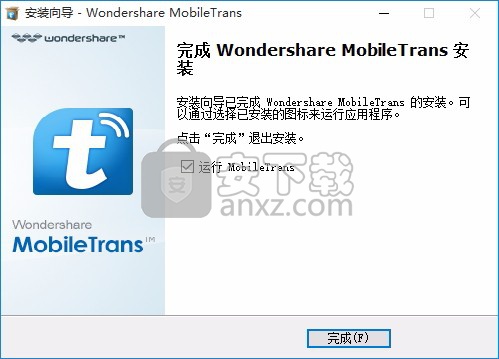
方法
1、程序安装完成后,先不要运行程序,打开安装包,然后将文件夹内的文件复制到粘贴板
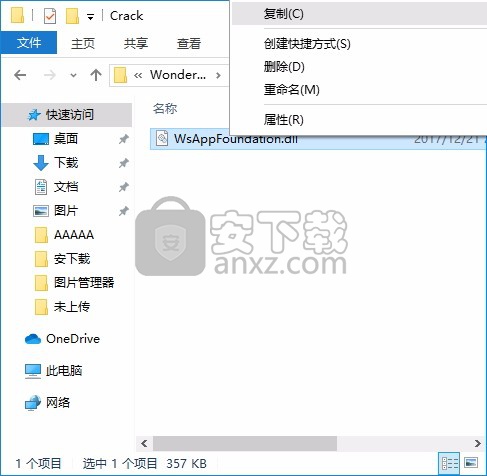
2、然后打开程序安装路径,把复制的文件粘贴到对应的程序文件夹中替换源文件
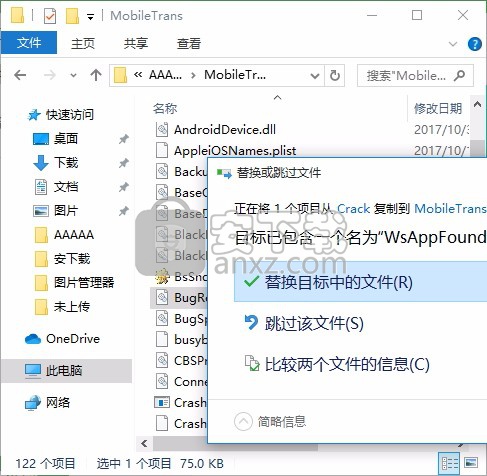
3、完成以上操作步骤后,就可以双击应用程序将其打开,此时您就可以得到对应程序
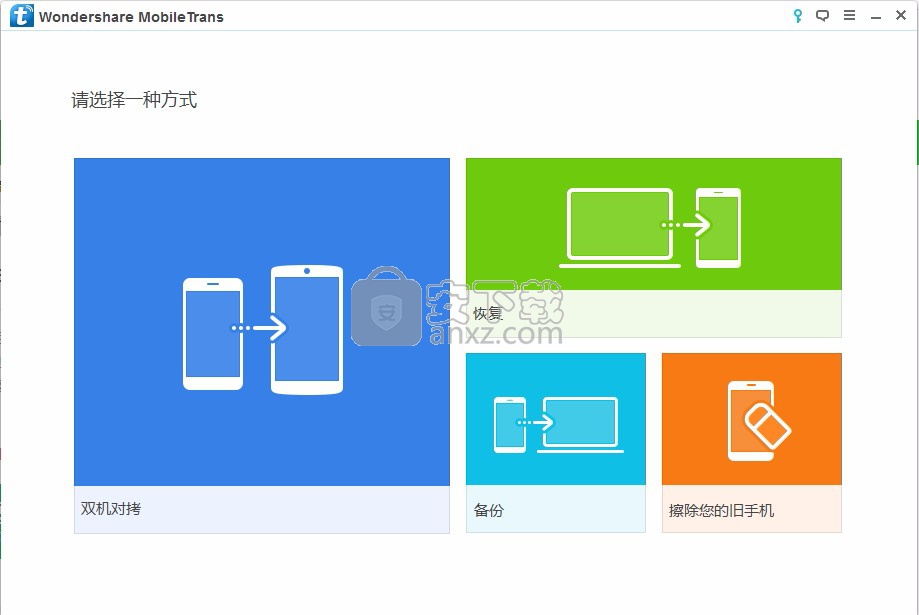
官方教程
用户更换新手机时,您是希望手动传输数据还是更有效地传输所有文件?通过我们的软件可以轻松进行传输。无论Android,iOS或WinPhone,MobileTrans均可一键式在两部智能手机之间传输数据。
步骤1.运行该应用程序,弹出用户界面后就可以连接手机
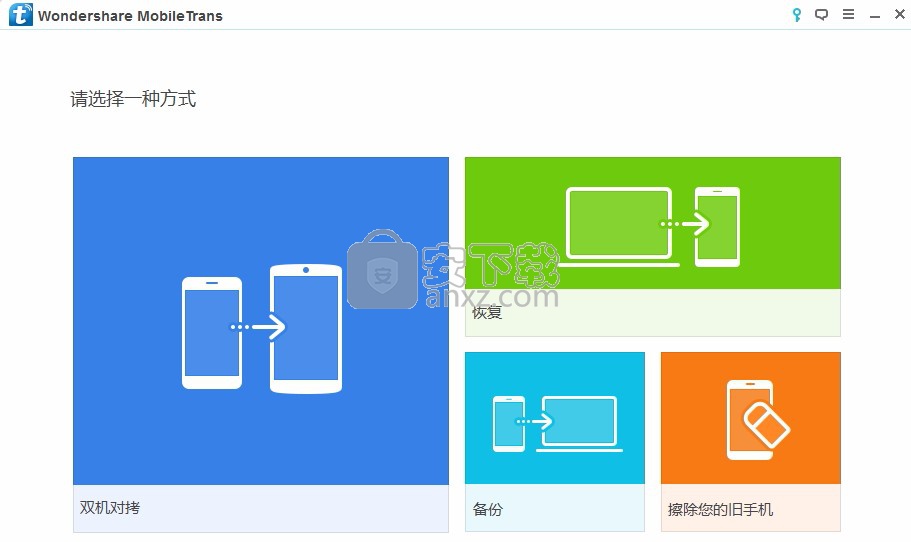
步骤2.将两部手机连接到计算机
确保两部手机均已连接mobiletrans软件。您可以单击“翻转”按钮以切换源电话和目标电话。数据将从源电话传输到目标电话。这是iOS和Android手机传输的示例:
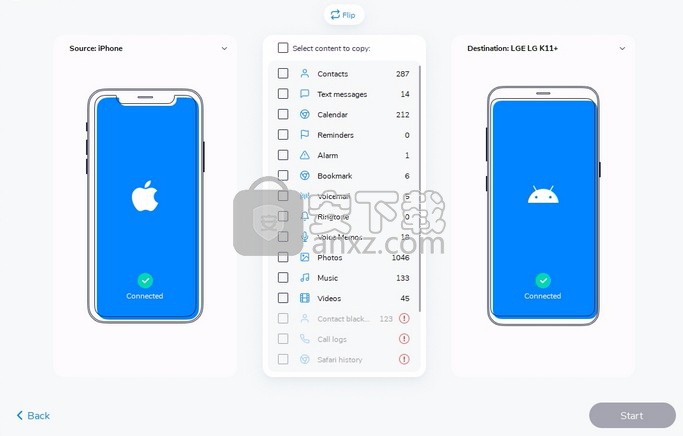
步骤3.选择文件类型并开始传输
选择您要传输的文件类型,然后单击“开始”按钮。它将开始传输。传输期间请勿断开手机的连接或取出手机。
如果要删除目标电话上的现有数据,请勾选“复制前清除数据”选项。
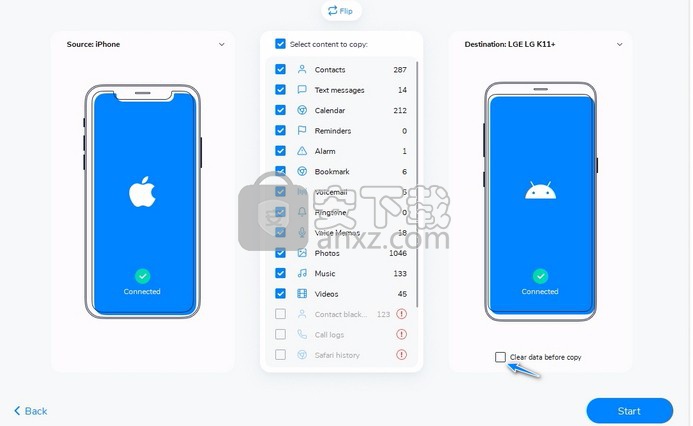
几分钟后它将完成传输。查看目标手机并检查是否所有选定文件都已传输到设备。
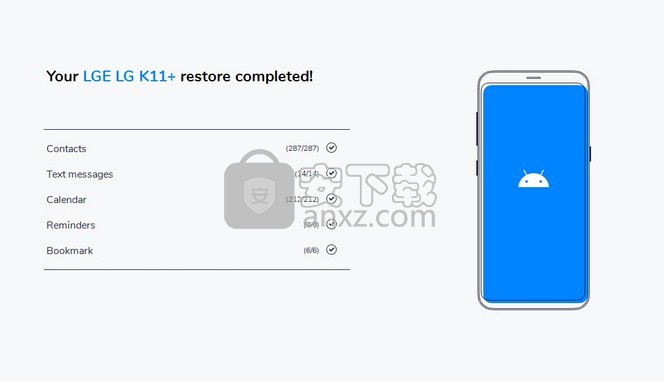
从MobileTrans备份文件还原
是否对从破旧的手机中找回数据感到沮丧?只要您可以使用MobileTrans软件上的“备份电话”功能调用一次备份,MobileTrans就可以帮助从旧备份中提取数据。
首先,启动Wondershare MobileTrans并打开计算机上的“还原”模块。
步骤1.选择“ Wondershare MobileTrans备份文件”和备份文件
在软件上选择功能“ MobileTrans备份文件”。MobileTrans将检测该软件创建的备份文件。如果进行了多次备份,请选择要提取的备份文件。
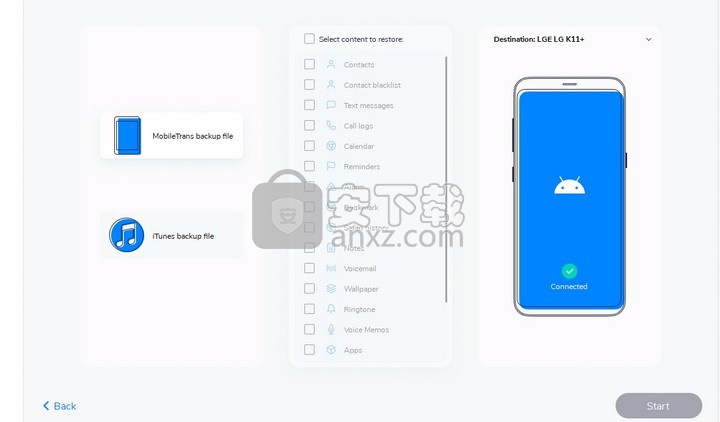
步骤2.将手机连接到计算机
现在,将您的iOS或Android手机连接到计算机。这里以从iOS备份还原的屏幕截图为例:
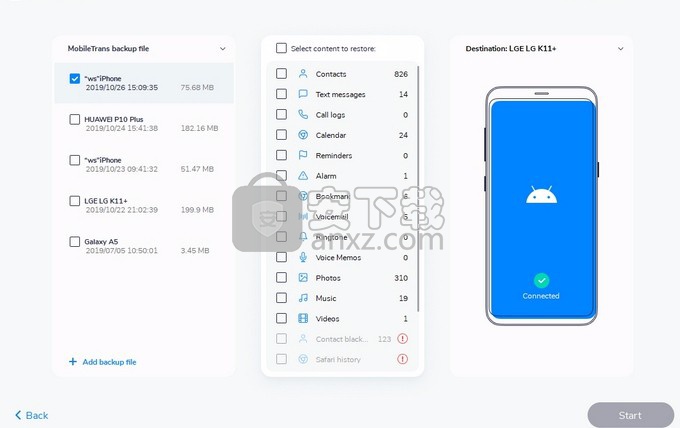
步骤3.选择文件类型并开始还原数据
选择您要还原的文件类型,然后单击“开始”按钮。它将在一段时间内完成还原。在传输过程中,请保持手机连接状态。
如果要删除手机上的当前数据,可以勾选“复制前清除数据”。默认情况下未选中。
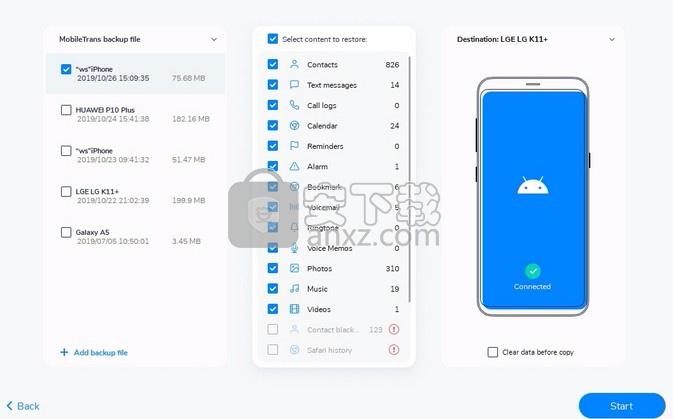
人气软件
-

goodsync enterprise 11中文 41.8 MB
/简体中文 -

Lenovo OneKey Recovery(联想一键数据恢复) 279.85 MB
/英文 -

RollBack Rx(系统还原软件) 56.1 MB
/简体中文 -

冰点还原精灵企业版(Deep Freeze Enterprise) 30.3 MB
/简体中文 -

Acronis True Image2020(系统数据还原工具) 479.88 MB
/简体中文 -

FileGee企业版(FileGee企业文件同步备份系统) 6.3 MB
/简体中文 -

O&O DiskImage Pro(磁盘镜像制作工具) 90.3 MB
/简体中文 -

AOMEI OneKey Recovery(傲梅一键恢复) 18.7 MB
/简体中文 -

Symantec Norton Ghost 9.0 汉化注册版 0 MB
/简体中文 -

冰点还原精灵 v8.30 中文注册版 37.00 MB
/简体中文


 优效日历(win10自带日历改良版) 2.4.4.6
优效日历(win10自带日历改良版) 2.4.4.6  Echosync(文件夹同步备份软件) v7.0.0.1
Echosync(文件夹同步备份软件) v7.0.0.1  SoftwareNetz Document Archive(文档备份软件) v1.51
SoftwareNetz Document Archive(文档备份软件) v1.51  Acronis True Image 2019(电脑备份软件) 附安装教程
Acronis True Image 2019(电脑备份软件) 附安装教程  ABC Backup Pro(电脑数据备份) v5.50 中文
ABC Backup Pro(电脑数据备份) v5.50 中文  acronis true image 2014(备份还原软件) v17.0.0.1722 中文
acronis true image 2014(备份还原软件) v17.0.0.1722 中文 











